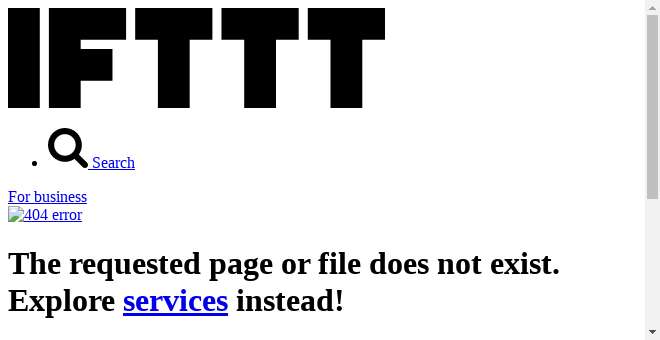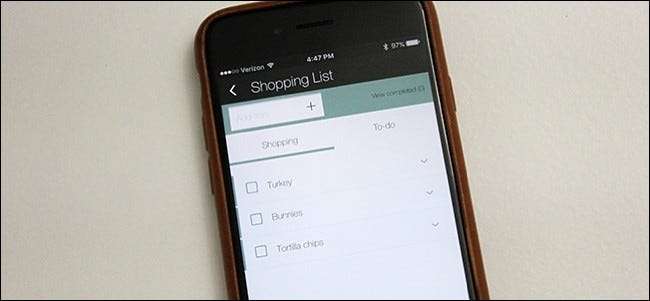
Hvis du har brukt Amazon Echo for å legge til ting i dagligvarelisten, kan du sende listen til e-posten din når du endelig er klar til å handle.
I SLEKT: Hvordan sette opp og konfigurere Amazon Echo
Alexa-appen lagrer handlelisten din, så når du åpner appen og velger “Shopping & To-Do Lists” i sidemenyen, får du en liste over alt du har lagt til. Men hvis du ikke vil stole på Alexa-appen for en tekstbasert versjon av dagligvarelisten din (det er ikke så bra uansett), kan du bruke en tjeneste som heter IFTTT for å sende listen til e-posten din (eller til og med Evernote eller en annen tjeneste som IFTTT støtter).
Hvis du ikke har brukt IFTTT før, sjekk ut guiden vår for å komme i gang for informasjon om hvordan du oppretter en konto og kobler til apper. Så kom tilbake hit for å lage den nødvendige oppskriften.
For enkelhets skyld har vi allerede opprettet oppskriften i sin helhet og innebygd den her - så hvis du allerede er kjent med IFTTT, klikker du bare på "Legg til" -knappen nedenfor. Du må koble til Alexa-kanalen, samt e-postkanalen hvis de ikke allerede er det.
Hvis du vil tilpasse oppskriften (som du sannsynligvis vil gjøre hvis du vil bruke noe annet enn e-post, kan du lage den slik. Start med å gå til IFTTT-hjemmesiden og klikk “Mine oppskrifter” øverst på siden.

Klikk deretter på "Opprett en oppskrift".

Klikk på “dette” uthevet i blått.

Skriv "Alexa" i søkeboksen eller finn den i rutenettet med produkter og tjenester under den (den skal uansett være øverst). Klikk på den når du finner den.
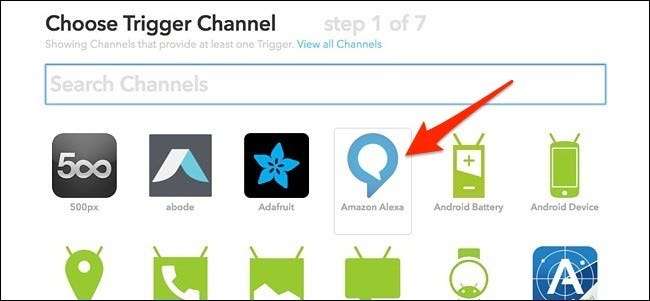
Velg deretter «Spør hva som er på handlelisten din» fra utvalget av tilgjengelige utløsere.
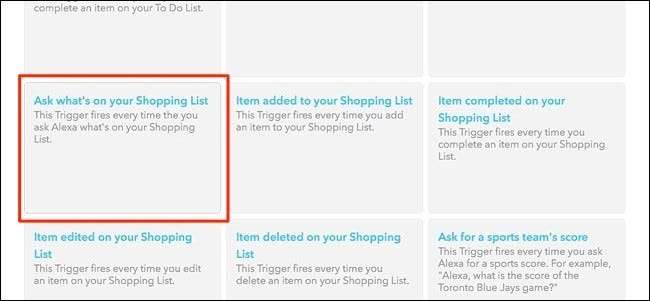
Klikk på “Create Trigger”.
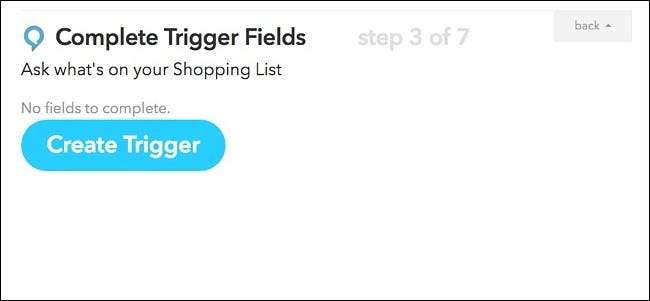
Deretter klikker du på “det” uthevet i blått for å sette opp handlingen som skjer når utløseren utløses.
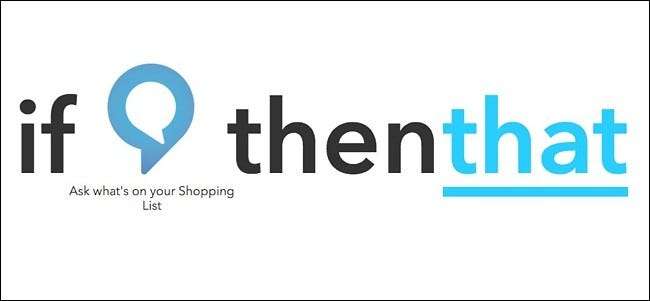
Skriv inn "E-post" i søkeboksen, eller finn den i rutenettet med produkter og tjenester under den. Klikk på den når du finner den.
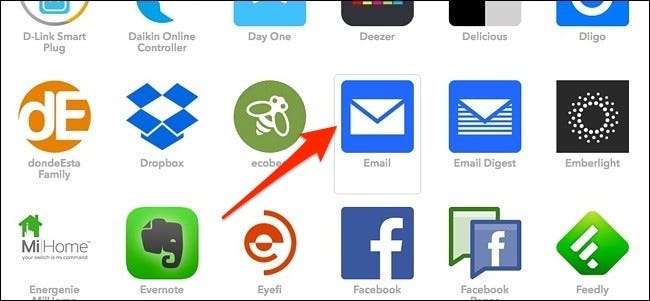
For å koble til e-postkanalen, skriver du inn e-postadressen din og skriver inn PIN-koden som vil bli sendt til deg fra IFTTT.
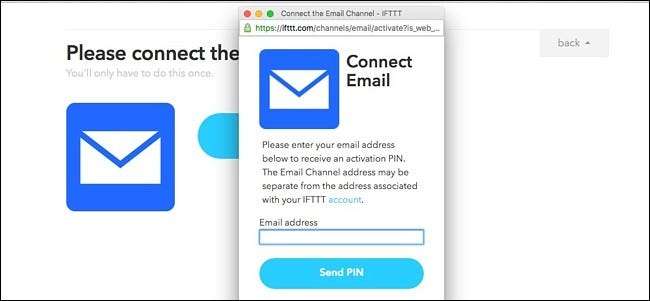
Når du har koblet til kanalen og fortsett, klikker du på “Send meg en e-post”.

På neste side kan du redigere e-postens emnelinje for å si hva du vil, og du kan også redigere e-postens brødtekst også. Imidlertid må "{{EntireList}}" forbli i kroppen, fordi dette er koden som viser dagligvarelisten din. Når du er ferdig, klikker du på "Opprett handling".
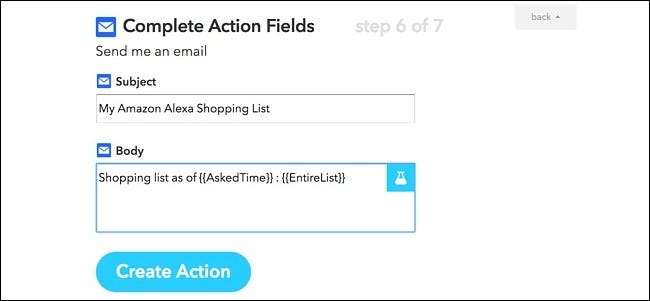
Gi oppskriften et tilpasset navn hvis du vil, og klikk deretter på "Opprett oppskrift".
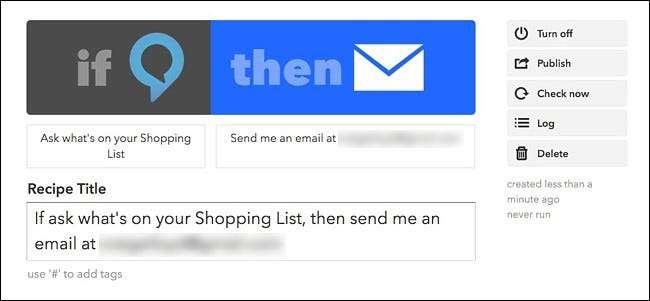
Oppskriften din er nå klar til bruk, så når du spør Alexa om hva som står på handlelisten din, vil du motta den i e-posten din. Igjen kan du også få den sendt til en rekke andre tjenester som IFTTT støtter, som Evernote, Day One, iOS Reminders og mer.